
在Windows 7中网络服务的运行中失败 - 现象并不罕见。通过此类故障,无法启动显然依赖于互联网连接或“LAN”的应用程序或系统组件。在本文中,我们将分析如何消除与缺乏或无法启动网络相关的错误。
解决错误“网络丢失或未运行”
此错误发生在此类组件中的问题,如“Microsoft Networks的客户端”。接下来,在链中,故障无法使用名为“工作站”的工作站和依赖于它的服务。原因可以是不同的 - 从简单的“突发奇”系统到病毒攻击。还有另一个非明显因素 - 没有所需的更新包。方法1:配置和重启服务
它将是关于工作站服务和第一个版本的SMB网络协议。某些网络节点拒绝使用过时的协议,因此您需要以其与SMB 2.0版本合作的方式配置服务。
- 代表管理员运行“命令行”。
阅读更多:在Windows 7中调用“命令行”
- “讲”服务,以便它切换到团队的第二个版本的协议
SC Config LanmanWorkStation依赖= Bowser / MRXSMB20 / NSI
进入后,按ENTER键。

- 接下来,我们关闭SMB 1.0下一行:
SC Config MRXSMB10启动=需求

- 依次完成两个命令,通过完成两个命令重新启动工作站服务:
净停止LanmanWorkStation。
净启动LanmanWorkStation。
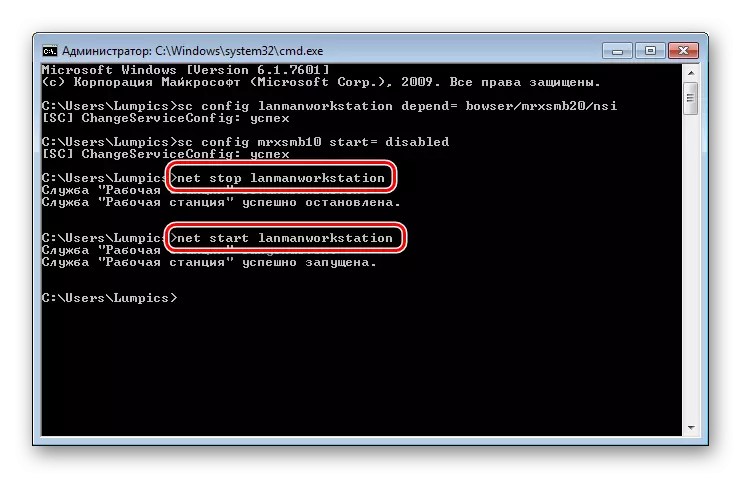
- 重启。
如果在执行上述操作期间发生错误,则应尝试重新安装相应的系统组件。
方法2:重新安装组件
“Microsoft网络客户端”允许您与网络资源进行交互,并且是最重要的服务之一。当它失败时,会有不可避免的问题,包括今天的错误。重新安装组件将在此处提供帮助。
- 打开“控制面板”并转到“网络和共享访问控制中心”小程序。
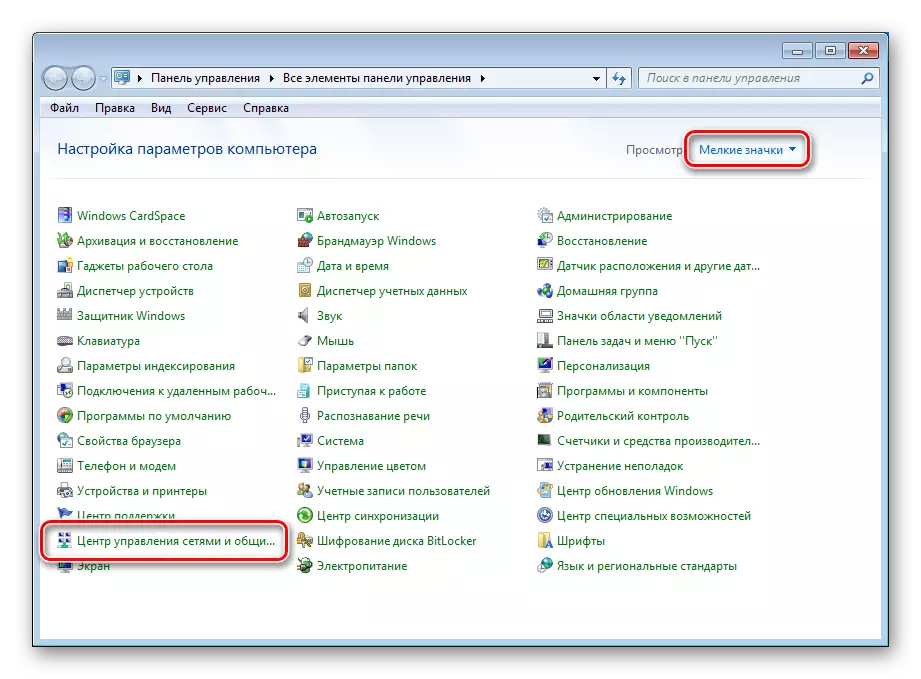
- 我们按照“更改适配器设置”链接。
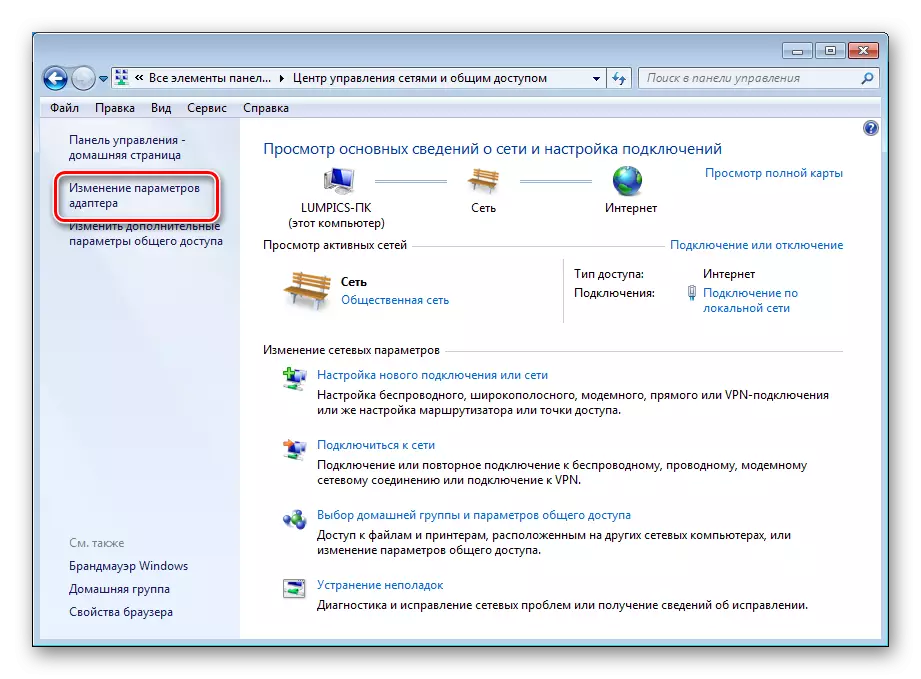
- 将PCM按到连接的设备,并打开其属性。
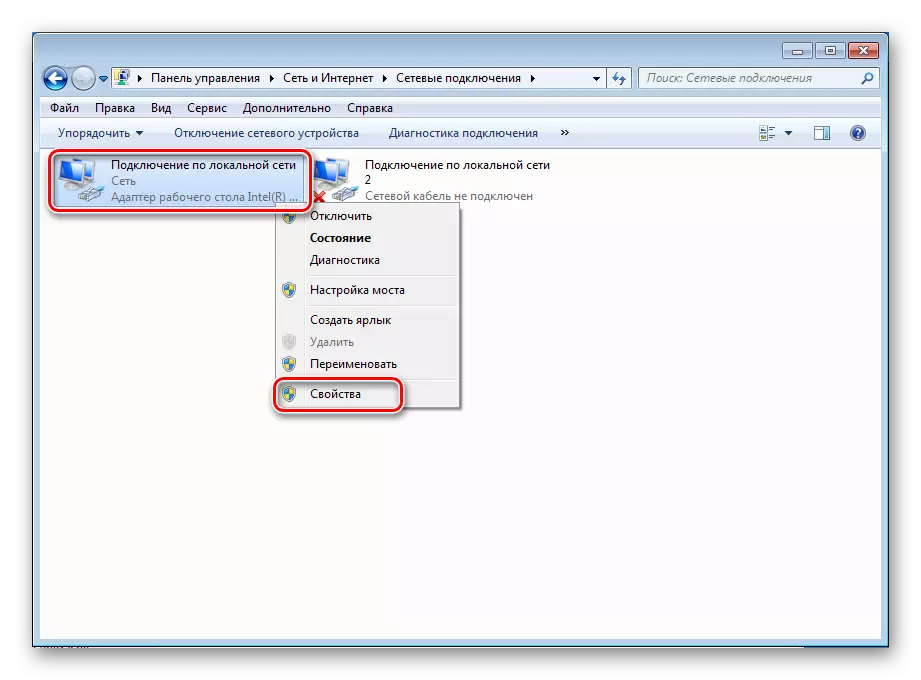
- 我们在列表“Microsoft Networks客户端”列表中分配并删除它。
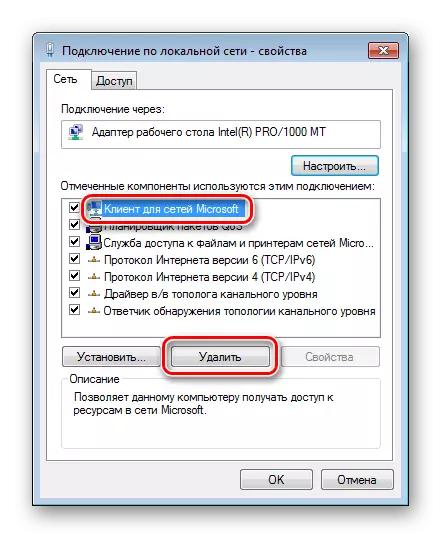
- Windows将要求确认。点击“是”。

- 重新启动PC。

- 接下来,转到适配器的属性,然后按“安装”按钮。

- 在列表中,选择“客户端”的位置,然后单击“添加”。

- 选择项目(如果手动安装组件,那么它将是Microsoft Networks的唯一一个)“客户端”,然后单击“确定”。
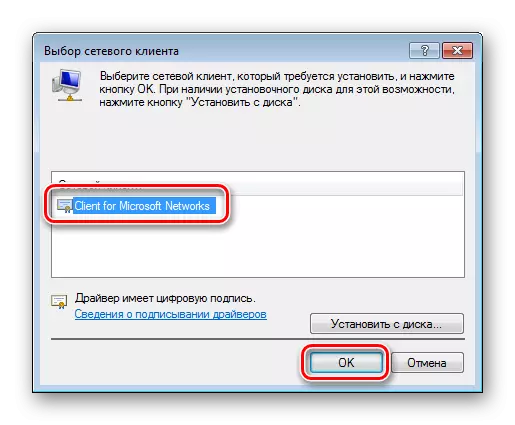
- 准备好,复分重新安装。为了忠诚重新启动汽车。
方法3:安装更新
如果上面的指令不起作用,则可以在您的计算机上有可能没有更新KB958644。它是一个“补丁”,以防止渗透到某些恶意程序的系统中。
- 我们按照系统的位大小转到官方Microsoft网站上的包装页面。
下载x86页面
下载页面x64
- 单击“下载”按钮。
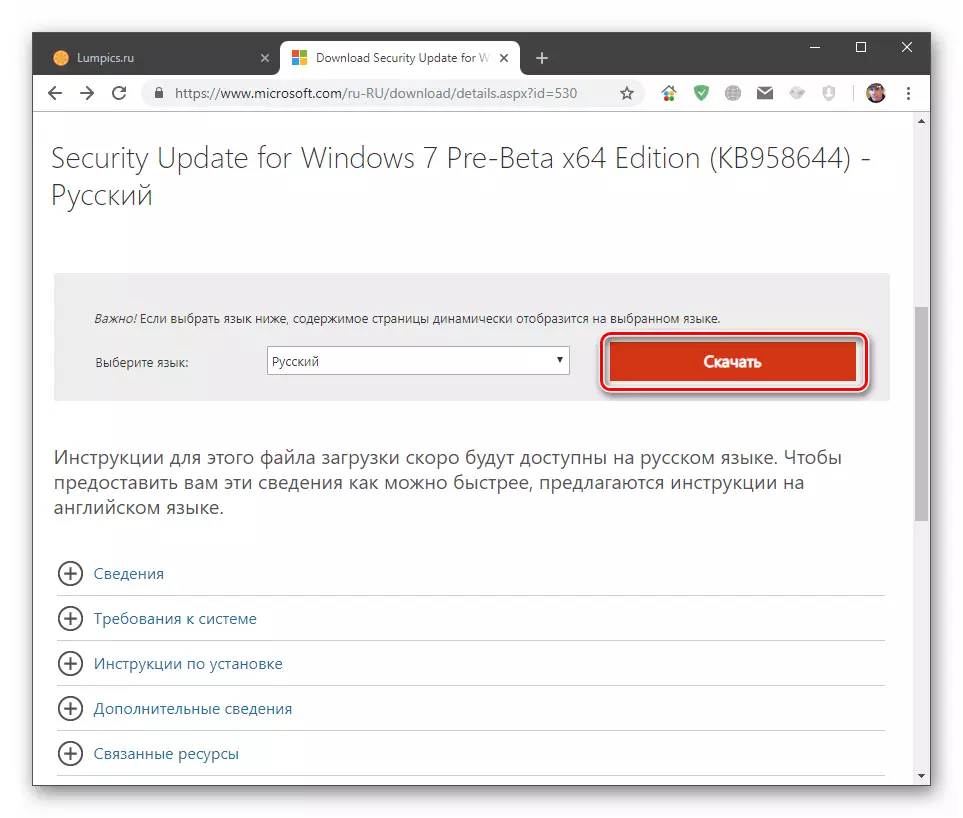
- 我们使用名称“Windows6.1-kB958644-x86.msu”或“Windows6.1-kB958644-x64.msu”获取文件。
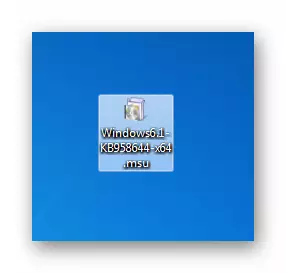
我们以通常的方式运行(双击)并等待安装结束,然后重新启动计算机并尝试重复步骤以设置服务并重新安装网络组件。
方法4:系统还原
此方法的本质是召回您的行为问题何时或之后,并在可访问工具的帮助下恢复系统。
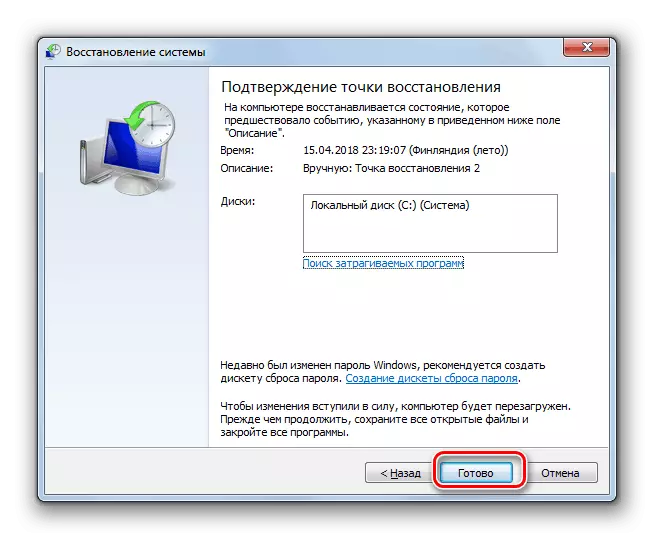
阅读更多:如何恢复Windows 7
方法5:病毒感染检查
错误在操作期间发生错误,可能会有恶意程序。特别危险的人与网络交互。它们能够拦截重要数据或简单地“破坏”配置,更改设置或损坏文件。如果故障排除,则必须立即扫描并删除“Pests”。 “治疗”可以独立进行,但最好为特殊场地寻求免费帮助。
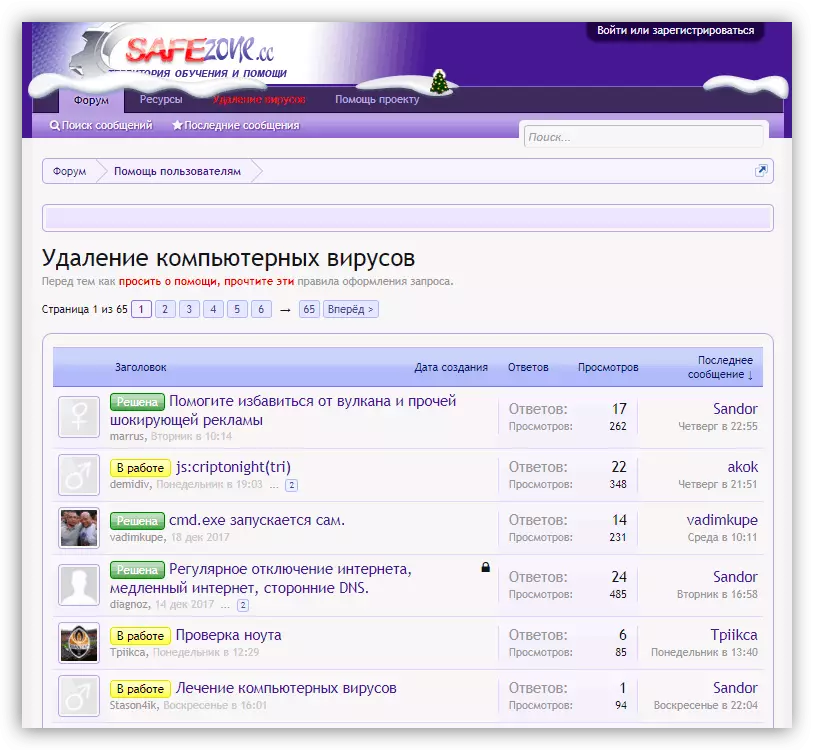
阅读更多:战斗计算机病毒
正如您所看到的,解决错误问题的解决方案通常是一般简单的错误“缺失或未启动或未启动的问题”。是的,如果我们在谈论病毒攻击,情况可能会非常严重。如果它们已经在系统文件中取得了重大更改,则删除恶意程序不会导致所需的结果。在这种情况下,很可能只有Windows重新安装将有所帮助。
